win7系统中的软件如何彻底卸载?软件彻底删除的方法
关于软件如何卸载的问题想必一直困扰着大家,那么我们该如何做到软件侧地卸载无残留呢?下面小编就为大家介绍一个彻底卸载软件的方法1、首先我们要先找到软件的安装位置,然后记录下来,这里我们就以QQ为例子,桌面右键被卸载程序的图标
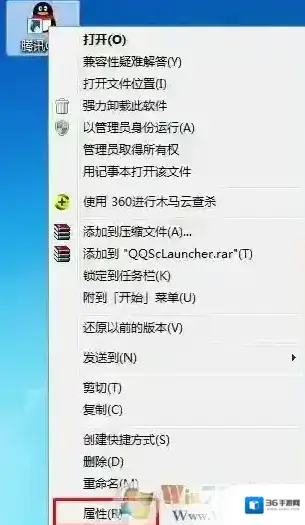
Windows7卸载
2、找到快捷方式中的起始位置,也就是安装位置
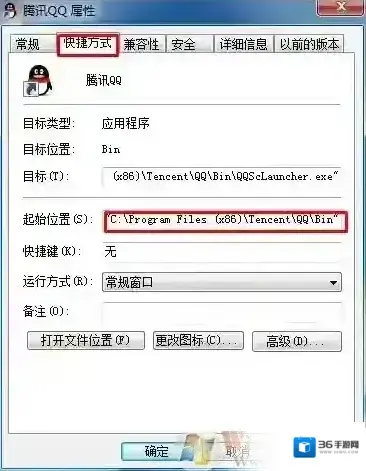
Windows7残留
3、在桌面做一个文档记录下位置
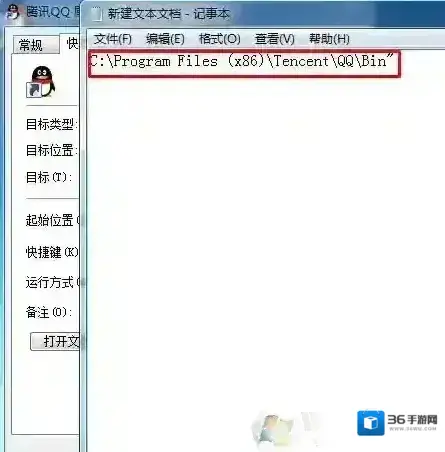
Windows7位置
4、做好记录之后开始卸载,这里小编推荐使用360软件管家卸载,选择一键卸载
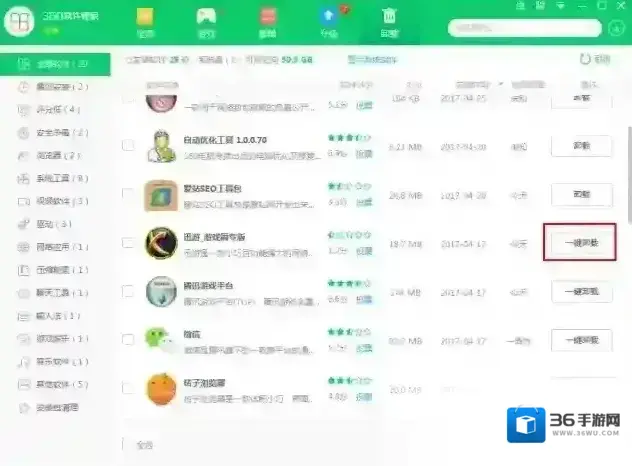
Windows7彻底删除
5、卸载完成之后,在卸载位置会出现一个清理残留项目,点击清理残留项目6、重新启动计算机,打开记录的位置,然后在硬盘中找到此位置,如果已经成功删除残留项目的就找不到这个文件了,如果能找到这个文件就说明还没侧地删除残留项目,我们只需要将这个文件删除即可,可能有人会问这一步为什么要重启计算机,那是因为如果这个软件还有残留的进程在运行,那么我们就无法删除这个这个文件
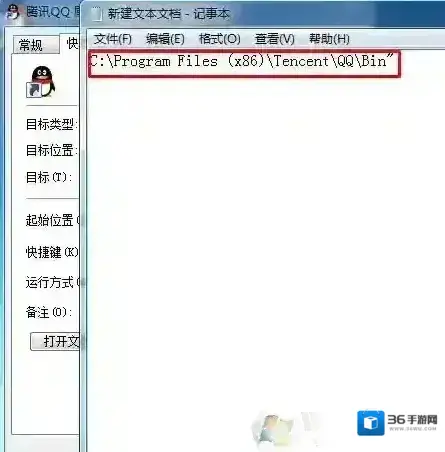
Windows7位置
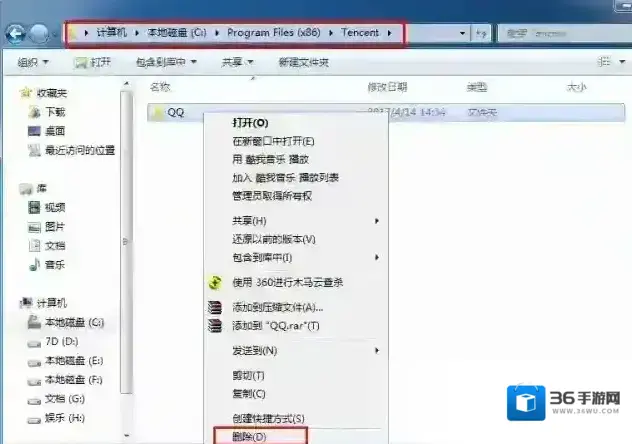
最后我们大家还需要注意的是,在删除文件的时候如果提示没有权限删除此文件,那么我们就需要提升自己的操作权限了,这里小编为大家推荐一个提升操作权限的方法:win7系统如何获取administrator权限?如何获得管理员权限,小编为大家介绍的如何彻底删除软件的方法了,希望对大家又帮助
Windows7软件相关内容
-
Office助手怎么卸载?office助手卸载方法
在网上下载了office软件运行之后发现启动的是office助手,office助手是帮助用户下载安装office软件的工具,是微软推出的,但是用户反馈在运行过后桌面上就多了一个office助手的图标不爽,不知道如何卸载,下面小编就分享下office卸...2025-09-27 -

-
win7系统无法删除桌面上的文件怎么办?
为了使用方便,我们经常会将文件直接放在桌面上,文件放多了就会影响我们的美观性和系统流畅性,久了我们就会想着去删除这些文件,但是最近有用户发现无法删除了,这该怎么办呢?下面小编就为大家分享一下解决步骤步骤如下:1、打开任务管理器看看是否是这个文件夹内的...2025-09-16 -
卸载程序里不显示安装时间,大小,版本,发布者解决方法
在Win7系统的控制面板-卸载程序中我们可以看到各软件、程序的安装列表,其中每个软件都会有安装时间、版本、大小、发布者等信息,我们可以根据这些信息来管理软件,卸载程序,不过有用户反馈只有软件名称和大小,什么都不见了,那么该如何解决呢? Windows...2025-09-26


发表回复
评论列表 ( 0条)